이 숨겨진 iPhone 기능은 메모를 빠르게 작성하는 가장 쉬운 방법입니다.

텍스트, 링크 및 사진을 빠르고 쉽게 저장하고 싶을 때 iPhone에서 빠른 메모를 작성하는 방법에 대해 알아봅니다.
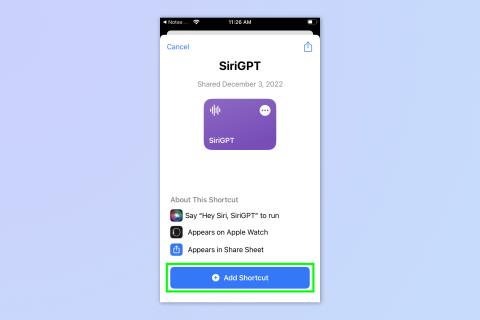
ChatGPT를 Siri와 결합하면 Apple의 가상 비서에 약간의 AI 기능을 추가할 수 있습니다. OpenAI가 ChatGPT용 API 키를 공개한 덕분에 2023년 인기 AI 챗봇은 이제 거의 모든 곳에서 통합될 수 있습니다.
ChatGPT를 Siri와 페어링하고 챗봇 가상 비서 드림팀을 만들려면 온라인에서 찾을 수 있는 맞춤형 바로 가기를 사용해야 합니다. 그런 다음 바로 가기는 Siri를 실행하고 질문을 듣고 API 키를 사용하여 ChatGPT를 호출하고 이를 통해 질문을 실행합니다. 그런 다음 응답을 표시합니다.
미리 만들어진 바로 가기를 사용하여 이 모든 작업을 수행하는 방법을 보여 드리겠습니다. Siri와 함께 ChatGPT를 사용하는 방법을 보려면 계속 읽으십시오.
Siri와 함께 ChatGPT를 사용하는 방법
시작하기 전에 OpenAI 계정을 만들어야 합니다. ChatGPT 사용 방법 에 대한 가이드에서 가입 방법을 살펴봅니다 .
1. SiriGPT 바로가기 다운로드

(이미지: © 미래)
SiriGPT 바로가기 페이지를 열고 바로 가기 추가를 누릅니다 .
2. OpenAI API 키 받기
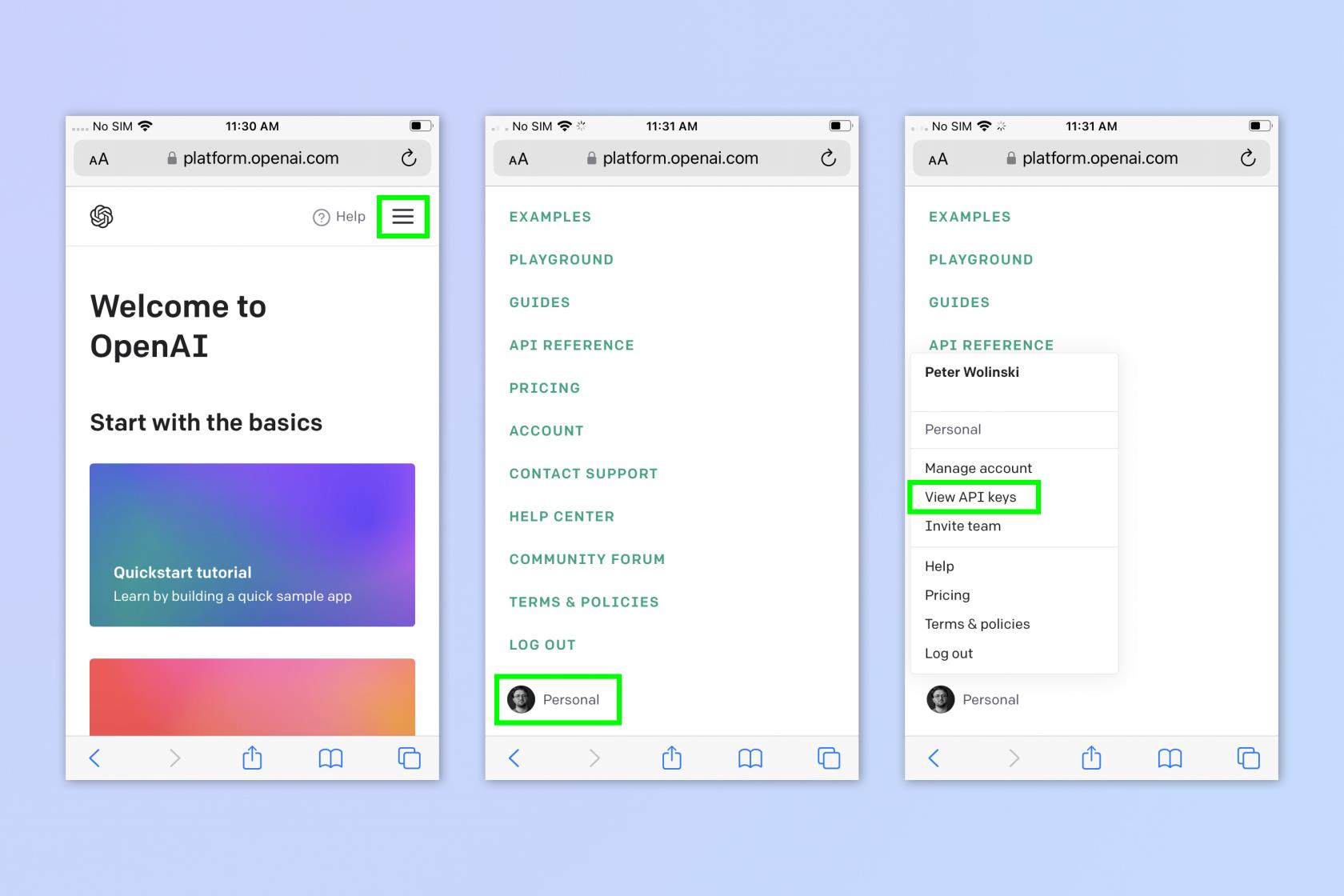
(이미지: © 미래)
platform.openai.com 으로 이동하여 OpenAI 계정에 로그인한 다음 오른쪽 상단에 있는 세 줄 아이콘 을 누릅니다 . 설정 메뉴 하단에서 프로필을 탭한 다음 API 키 보기를 탭합니다 .
3. 비밀 API 키 복사
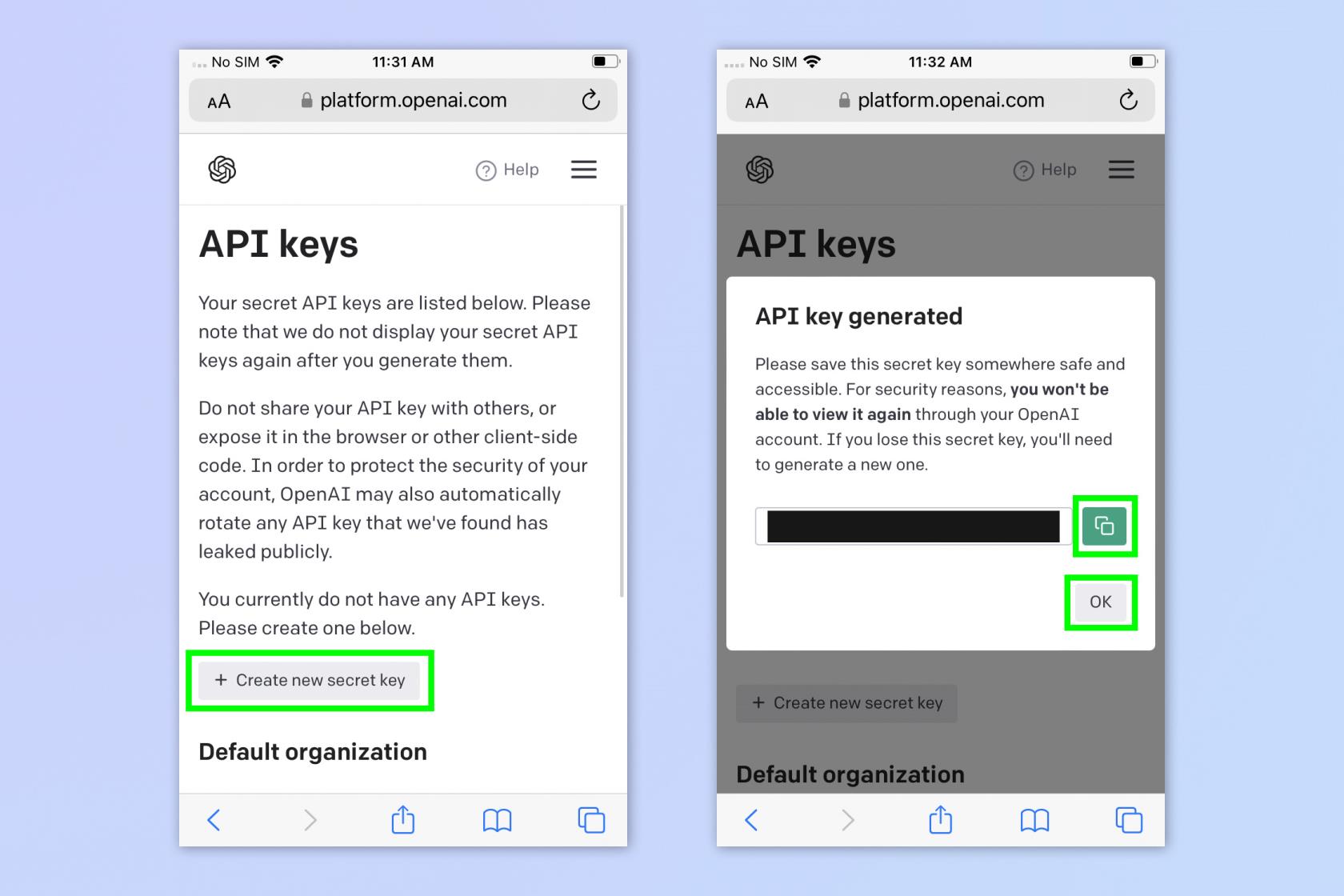
(이미지: © 미래)
새 비밀 키 만들기 를 탭한 다음 복사 아이콘을 탭 하고 확인을 탭하여 창을 닫습니다.
4. API를 SiriGPT 바로 가기에 추가

(이미지: © 미래)
바로 가기 앱 을 연 다음 SiriGPT 바로 가기를 찾아 세 개의 점을 탭하여 바로 가기를 편집합니다. "여기에 API 키 추가" 대신 API 키를 붙여넣습니다 .
5. 받아쓰기 활성화
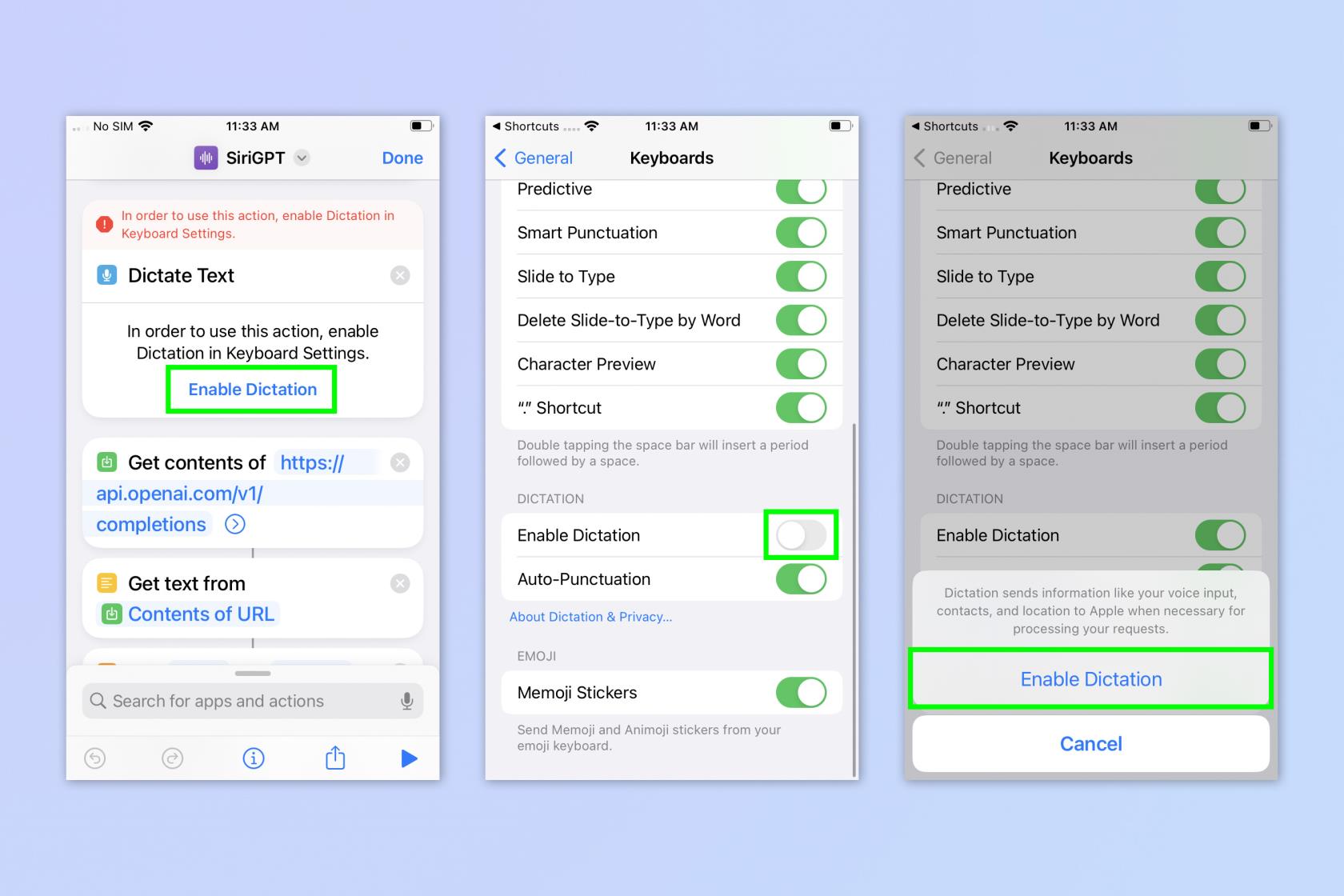
(이미지: © 미래)
빨간색 경고 플래그 아래에 받아쓰기 사용이 표시될 때까지 바로 가기 순서도를 아래로 스크롤합니다 (표시되지 않으면 이미 받아쓰기를 사용하도록 설정했을 수 있으므로 6단계로 건너뜁니다). 받아쓰기 활성화를 누른 다음 받아쓰기 활성화를 켜고 받아쓰기 활성화를 다시 누릅니다 .
6. SiriGPT 음성 인식 액세스 허용
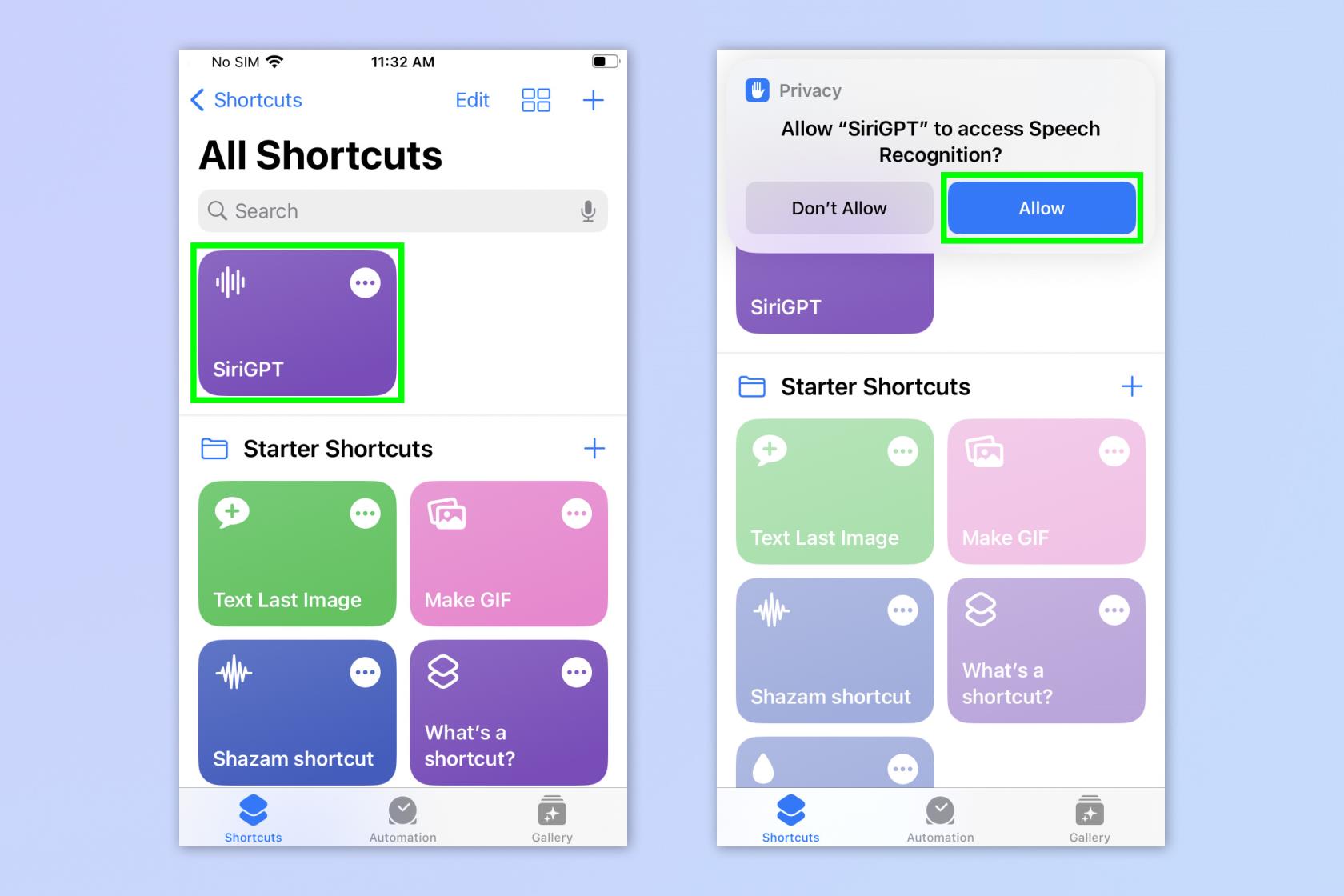
(이미지: © 미래)
바로 가기 메뉴로 돌아가서 SiriGPT를 누릅니다 . 음성 인식에 대한 바로 가기 액세스를 허용할지 묻는 개인 정보 보호 경고가 나타납니다. 음성으로 ChatGPT에 질문할 수 있습니다. 허용 을 탭합니다 .
7. SiriGPT가 OpenAI API를 사용하도록 허용
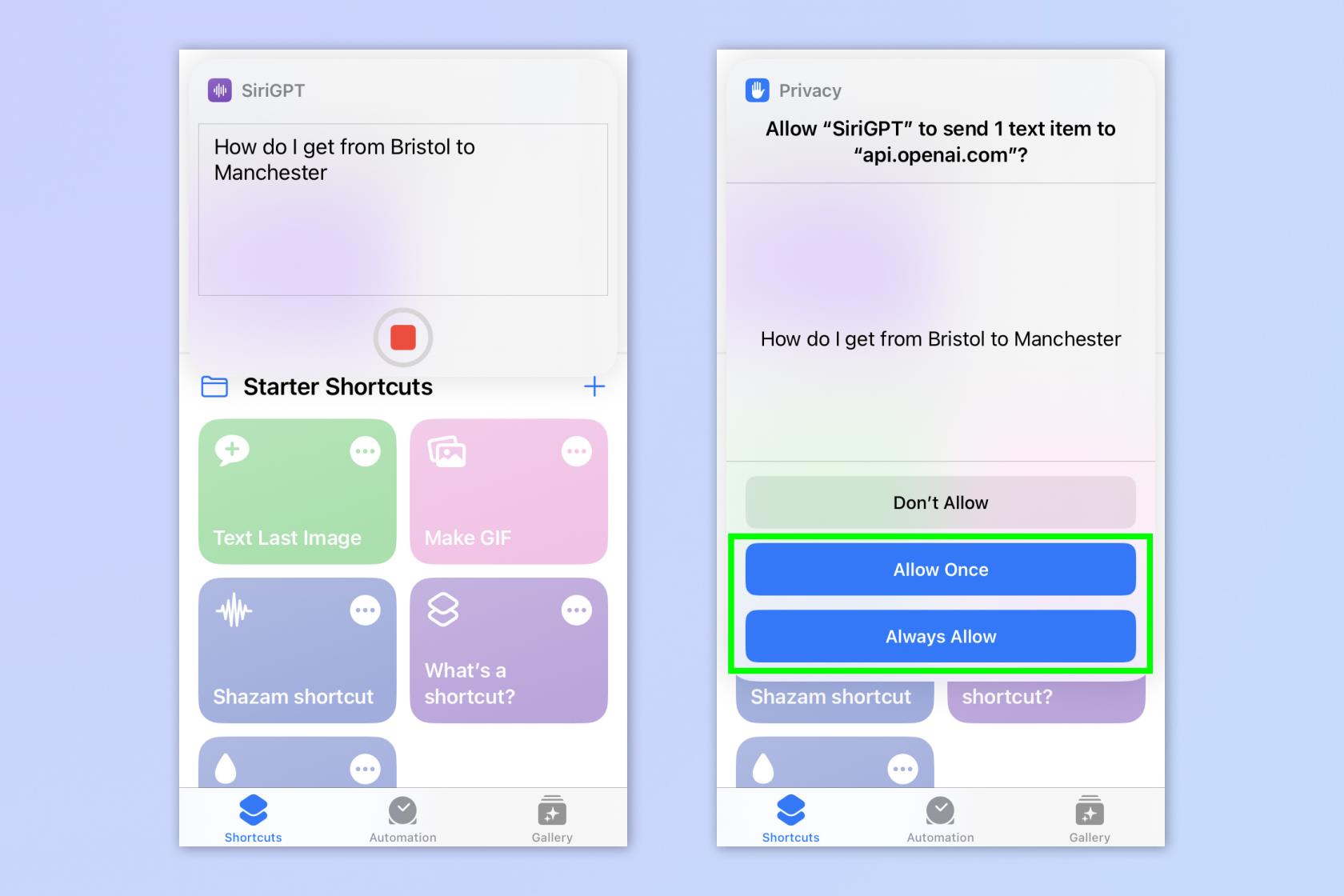
(이미지: © 미래)
SiriGPT 바로가기를 다시 탭하여 실행하고 질문합니다 . SiriGPT가 OpenAI API에 텍스트를 보낼 수 있도록 허용할지 묻는 개인 정보 보호 팝업이 나타납니다. 이것은 ChatGPT를 통해 프롬프트를 실행하는 것입니다. 항상 허용 또는 한 번 허용을 누릅니다 (후자는 매번 이 작업을 수행해야 함을 의미함).
8. 상호작용 종료
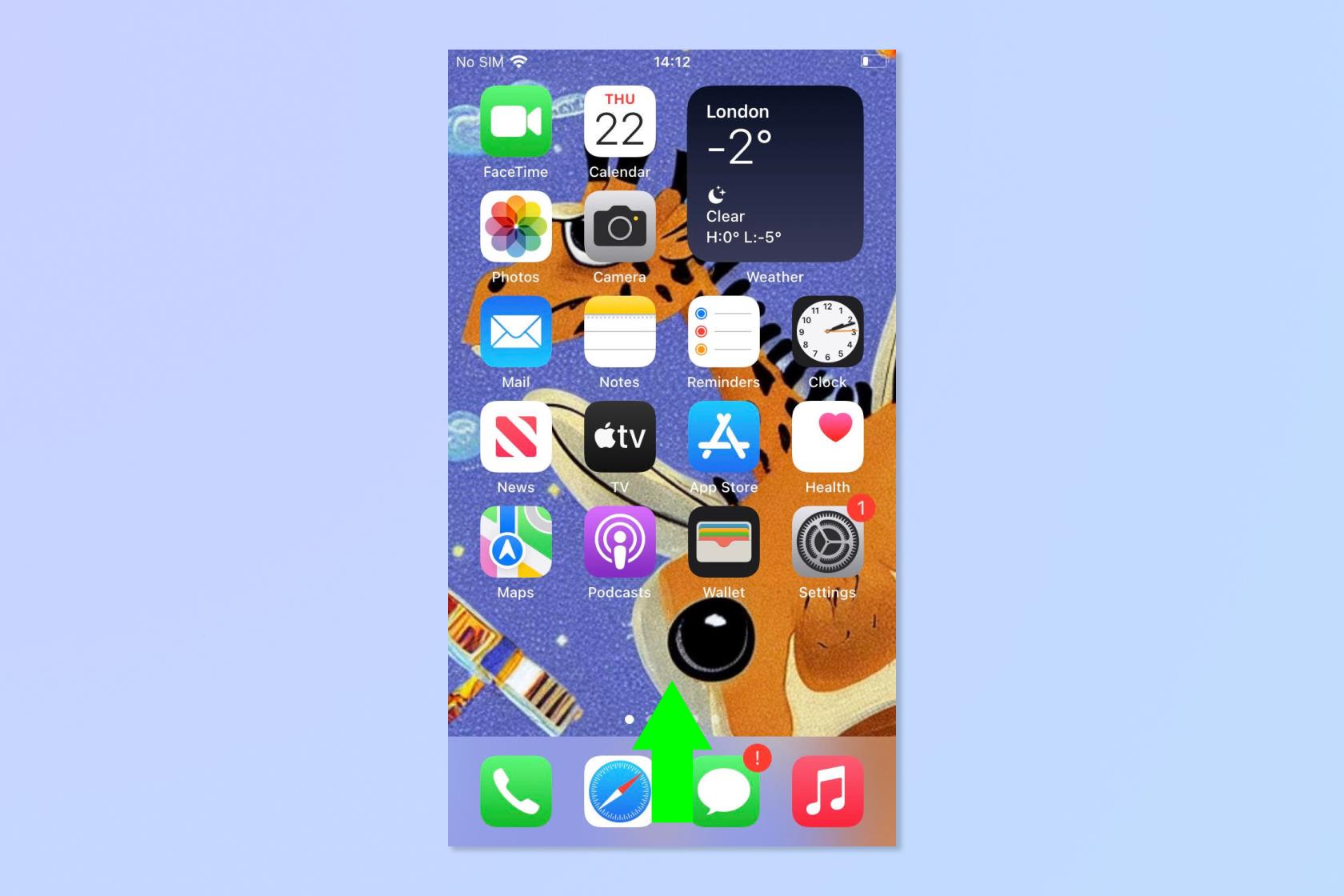
(이미지: © 미래)
이제 답을 얻게 될 것입니다. 완료 를 탭한 다음 다른 질문을 하려면 다시 질문을 탭합니다 . 완료되면 완료 를 탭합니다 . 이제 바로 가기 앱을 통해 바로 가기를 사용할 수 있지만 더 나은 사용 방법을 보여 드리겠습니다.
9. 뒤로 탭 메뉴 열기
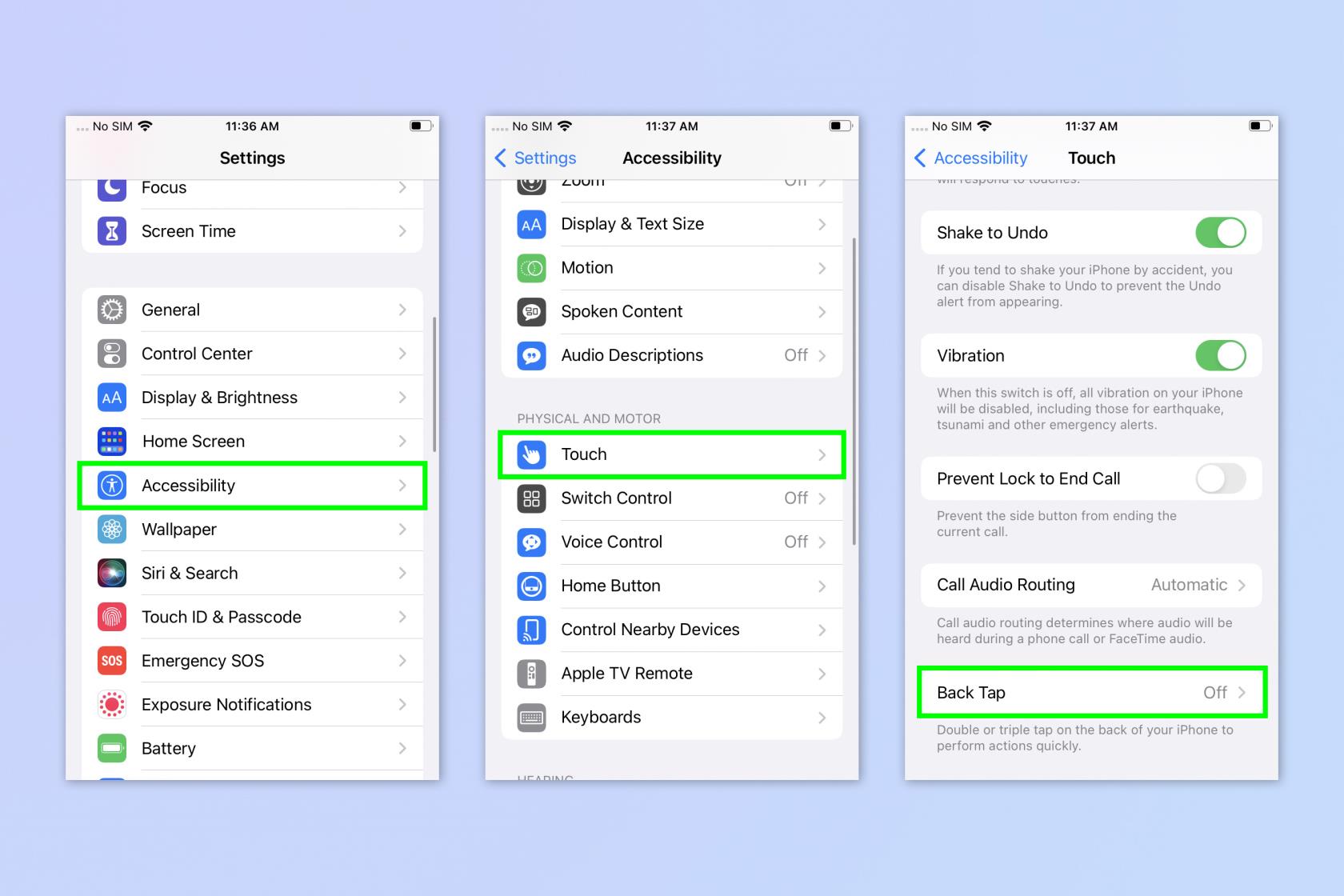
(이미지: © 미래)
이제 SiriGPT를 백 탭에 할당하겠습니다. 간단히 Siri에게 "SiriGPT 실행"을 요청할 수 있지만 Back Tap이 약간 더 매끄럽습니다. 설정을 열고 접근성 을 탭합니다 . 터치를 탭한 다음 뒤로 탭 을 탭합니다 .
10. 뒤로 탭에 SiriGPT 할당
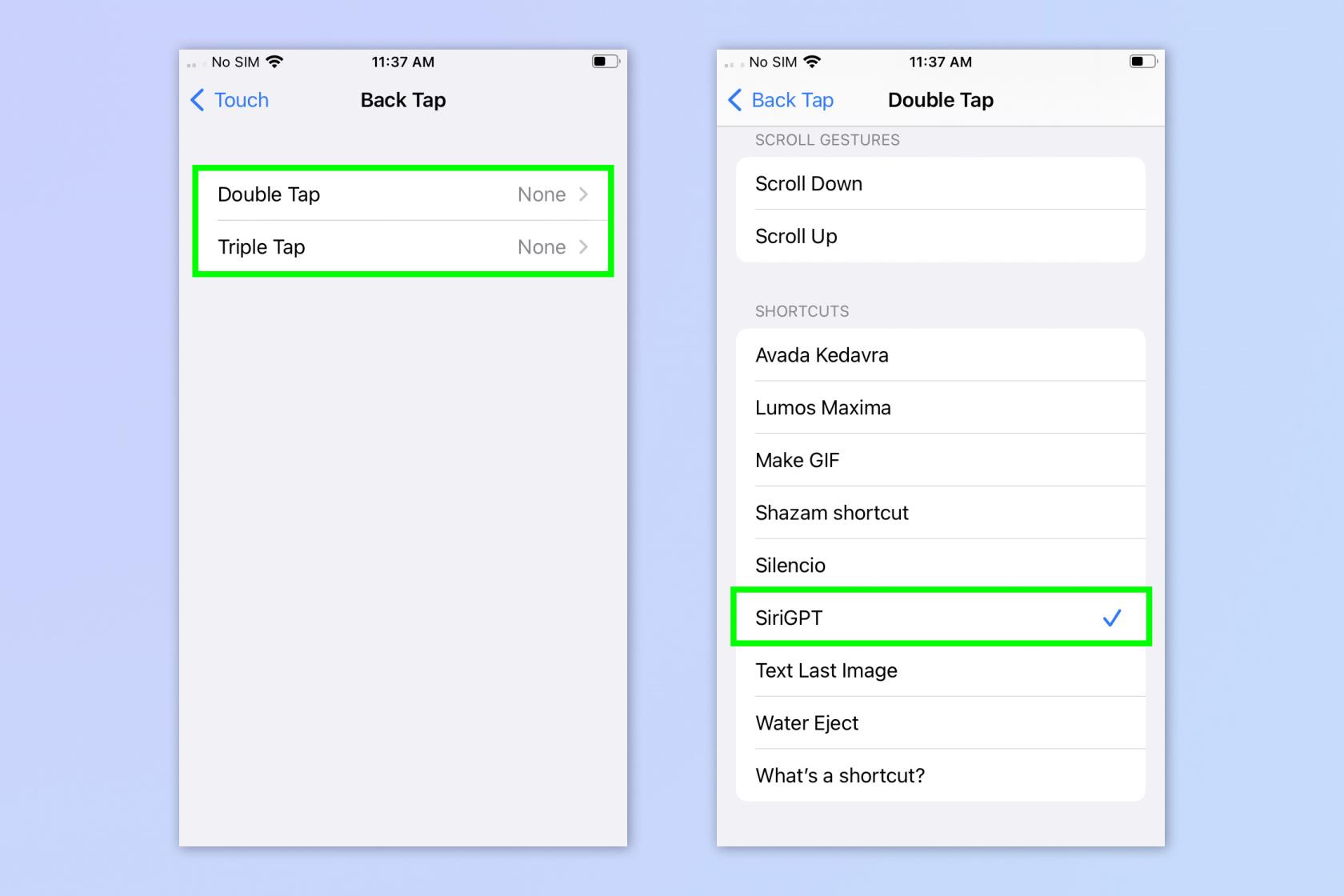
(이미지: © 미래)
SiriGPT에 할당하려는 항목에 따라 두 번 탭하거나 세 번 탭합니다 . 아래로 스크롤하여 SiriGPT 를 누릅니다 .
11. BackTap을 사용하여 SiriGPT 실행
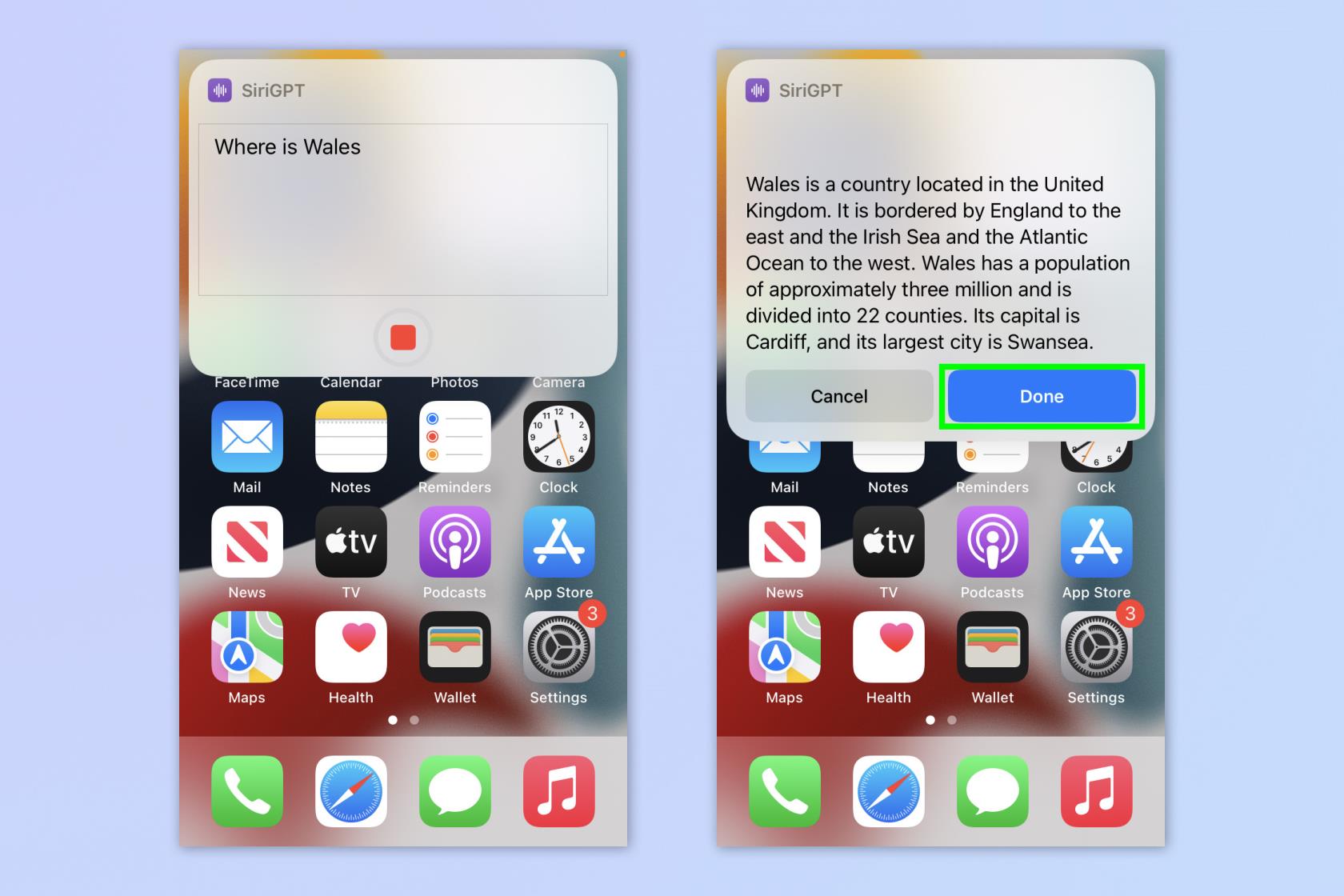
(이미지: © 미래)
iPhone 뒷면을 탭하면 SiriGPT가 열립니다. 질문을 하고 마치면 완료 를 누릅니다 .
당신은 그것을 가지고 있습니다. 이제 Siri를 사용하여 ChatGPT에 전화를 걸 수 있습니다.
더 재미있고 유용한 ChatGPT 튜토리얼을 읽고 싶다면 저희가 도와드리겠습니다. ChatGPT를 사용하여 기사를 요약하는 방법 과 iPhone 및 Android에서 ChatGPT를 사용하는 방법을 보여드릴 수 있습니다 . 또한 ChatGPT와 함께 새로운 Bing을 사용하는 방법과 이를 통해 무엇을 할 수 있는지 보여드릴 수 있습니다 .
더 많은 iPhone 자습서를 보려면 iPhone에서 베타 업데이트를 활성화하는 방법 에 대한 가이드를 시작하거나 iOS 메시지에서 게임을 하는 방법을 알아보세요 . 광고가 지겨우신가요? iOS Safari Reader를 사용하여 iPhone에서 광고를 차단하는 방법에 대해 알아보십시오 . iOS 16의 배경화면 시스템이 혼란스럽다면 걱정하지 마세요. iPhone에서 배경화면을 삭제하는 방법을 알려드릴 수 있습니다 .
텍스트, 링크 및 사진을 빠르고 쉽게 저장하고 싶을 때 iPhone에서 빠른 메모를 작성하는 방법에 대해 알아봅니다.
참을성이 없다면 macOS 베타 업데이트를 활성화하는 방법을 배우면 최신 버전의 Mac 운영 체제를 먼저 얻을 수 있습니다.
iOS 17 StandBy 스타일 인터페이스를 제공하는 삼성 휴대폰에서 가로 방향 상시 디스플레이 모드를 활성화하는 데 오래 걸리지 않습니다.
이번 여름에 휴가를 가거나 여행을 가려면 다음 기능을 사용해야 합니다.
이 전자레인지 시간 변환 단축키를 사용하여 다시는 식중독에 걸리지 마십시오.
iOS 17에서 Safari 프로필을 설정하면 탭과 즐겨찾는 페이지를 더 쉽게 정렬할 수 있으므로 설정할 가치가 충분합니다. 이 가이드는 방법을 보여줍니다.
활동 중일 때 사람들이 알고 싶어하지 않는 경우 WhatsApp에서 온라인 상태를 숨기는 방법은 다음과 같습니다.
iPhone을 iOS 16으로 업데이트하여 최신 최고의 기능을 모두 활용하는 동시에 iPhone을 최대한 안전하고 최적화하는 방법을 알아보세요.
iPhone에는 이미지에서 광학 왜곡을 제거할 수 있는 렌즈 보정 기능이 내장되어 있습니다. 이렇게 켜면 됩니다.
iOS 17과 함께 제공되는 iPhone 카메라 레벨을 활성화하는 방법입니다.








